Microsoft support-恢复Windows 10上丢失的文件
WinFR简介与使用
数据安全与恢复是个非常不起眼但其实需求并不小的领域,微软在 Windows 应用商店中上架的免费数据删除恢复工具 Windows File Recovery(简称 WinFR)并没有收录进 PowerToys 合集 ,这款微软官方发布的工具可以用来恢复那些被删除的文件,或者从格式化或损坏的硬盘、储存卡中恢复文件。
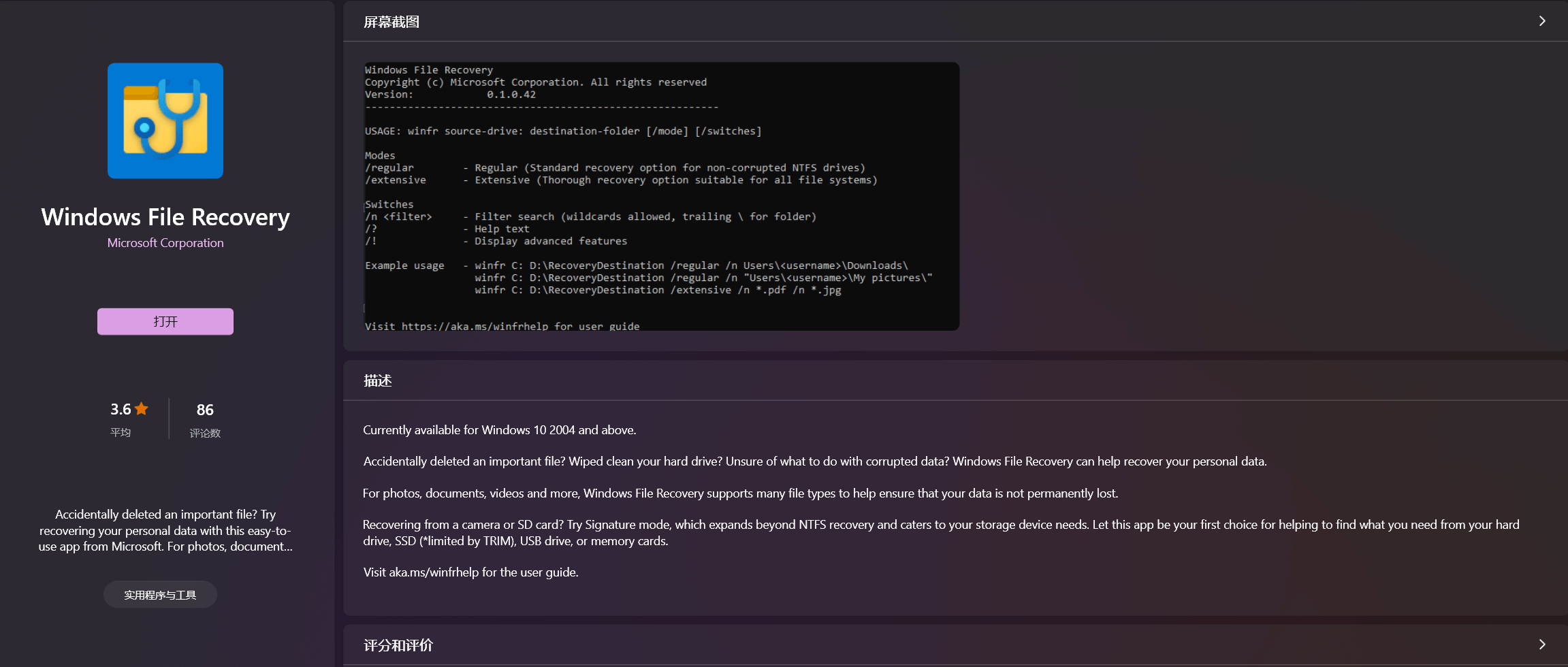
可以通过如下步骤安装、使用winfr:
- 如有必要,请从 Microsoft Store 下载并启动应用
- 按 Windows 键,在搜索框中输入Windows File Recovery,然后选择“Windows File Recovery”
- 当系统提示你允许应用对设备进行更改时,请选择“是”
- 以系统管理员身份打开命令行窗口,按以下格式输入命令:winfr source-drive: destination-drive: [/mode] [/switches]
- 当系统提示确认继续时,请输入 Y 以启动恢复操作。 这可能需要一段时间,具体取决于源驱动器的大小。 如需停止恢复过程,可按 Ctrl + C
有 3 种基本模式([/mode] )可用于恢复文件:“默认”、“段”(/r)和“签名”(/x)。默认模式适用于 NTFS 文件系统近期删除的文件恢复,段模式适用于 NTFS 文件系统已删除一段时间的文件恢复,签名模式适用于 FAT 和 exFAT 文件系统文件恢复。
默认模式
将桌面上的 test 文件夹从 C:驱动器恢复到 E:驱动器上的恢复文件夹。 不要忘记文件夹末尾的反斜杠 (\) 。
winfr C: E: /n \Users\<username>\Desktop\test\将 PDF 和 Word 文件从 C:驱动器恢复到 E:驱动器上的恢复文件夹。
winfr C: E: /n *.pdf /n *.docx将桌面上的 png 文件从 C:驱动器恢复到 E:驱动器上的恢复文件夹。
winfr C: E: /n \Users\<username>\Desktop\*.png段模式
使用通配符恢复文件名中包含字符串“invoice”的任何文件。
winfr E: C: /r /n *invoice*将 jpeg 和 png 照片从“图片”文件夹恢复到 E:驱动器上的恢复文件夹。
winfr C: E: /r /n \Users\<username>\Pictures\*.JPEG /n\Users\<username>\Pictures\*.png源驱动器和目标驱动器必须不同。 从操作系统驱动器中恢复时,通常为系统盘(C:) ,可以使用 /n <filter> 开关指定用户文件或文件夹。Microsoft 会在目标驱动器上自动创建名为 Recovery_<date and time> 的恢复文件夹。
签名模式
将 JPEG (jpg、jpeg、jpeg、jif、jfif、jfif) 和 PNG 照片从 C:驱动器恢复到 E:驱动器上的恢复文件夹。"/y:<类型 () >" 开关指定了扩展组和支持的文件类型,系统支持的扩展组和文件类型,可以使用“winfr /#”命令查看。
winfr C: E: /x /y:JPEG,PNG winfr /#
将 zip 文件 (zip、docx、xlsx、ptpx 等) 从 C: 驱动器恢复到 E: 驱动器上的恢复文件夹。
winfr C: E:\RecoveryTest /x /y:ZIPWinFR GUI
WinFR GUI 版的意思就是为 WinFR 命令提供一个图形化窗口界面,让用户能更轻松地使用 WinFR 来恢复误删除/已删除的文件。简单来说,就是将命令行程序包了一层 “壳” (窗口界面),让它更加适合广大普通用户使用。Microsoft Store 中搜索 winfr,就可以找到已上架的第三方套壳应用。
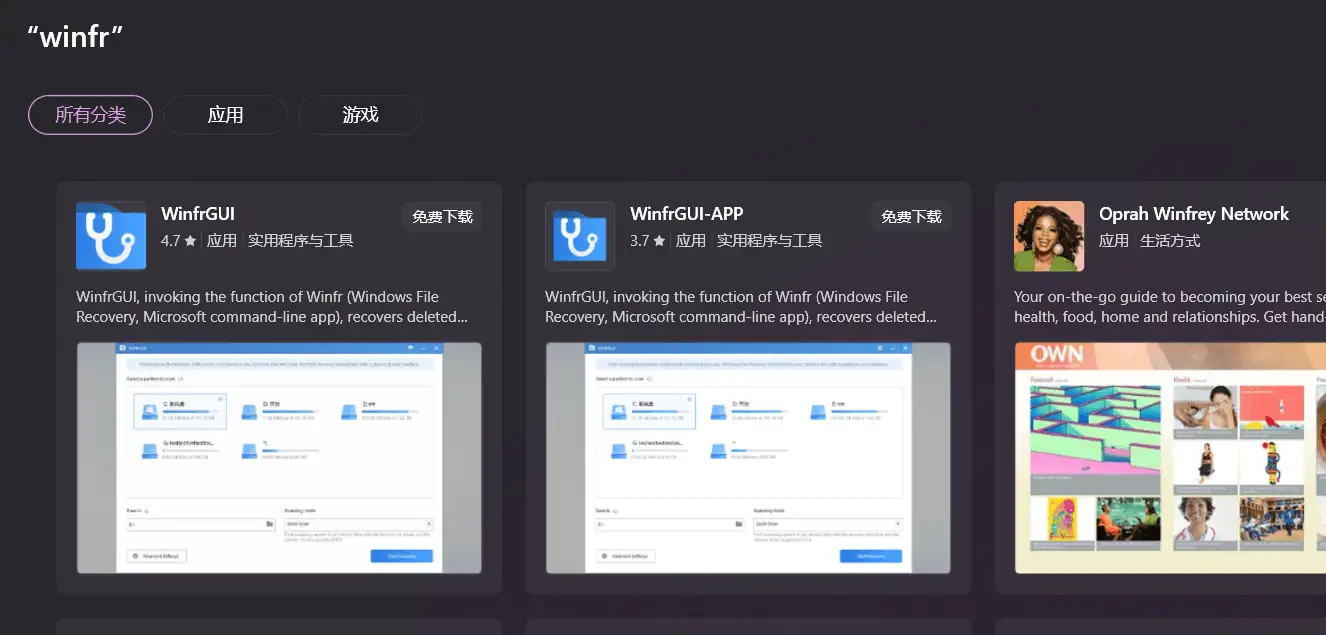
这类 GUI 应用本身非常简单、清爽,主要的功能是帮助用户设置好待恢复文件夹/文件,以及恢复的数据保存到哪里。
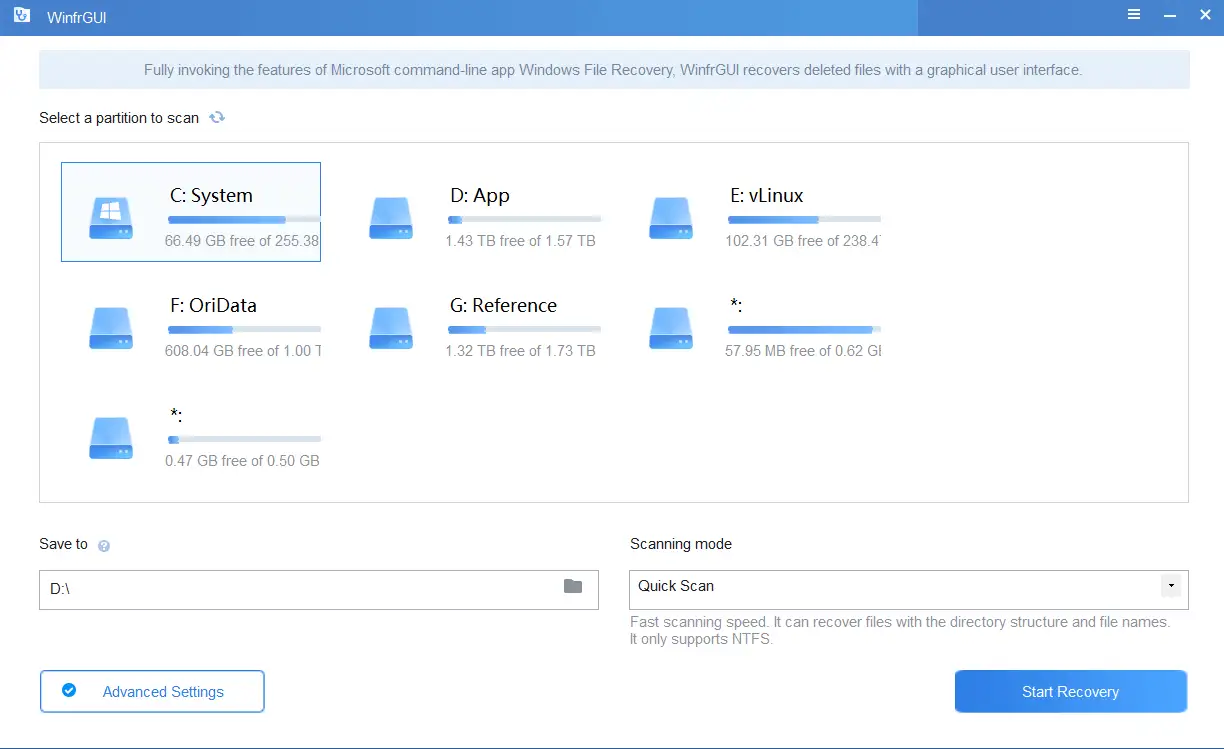
因为 “shift+delete” 习惯使然,作者本人偶尔会使用到 winfr,这款微软官方提供的工具功能上毫无问题,数据恢复不输于前文提到的一些工具,windows 上的性能和效率也高于其他工具。
更多精彩,敬请关注老E的博客!








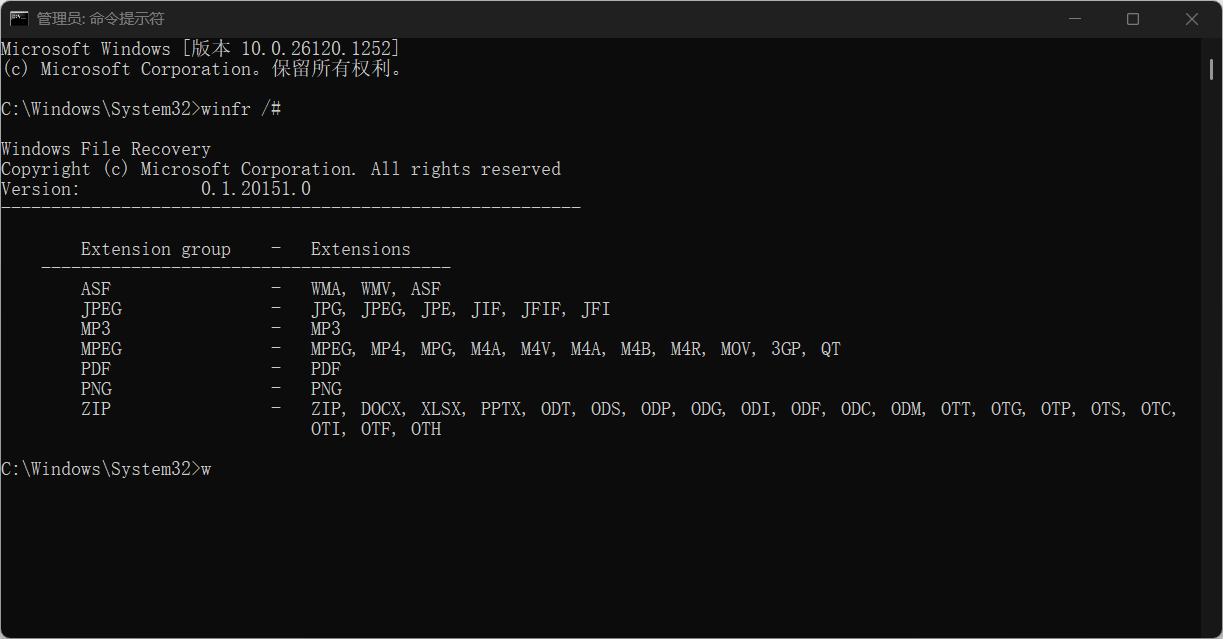




文章评论